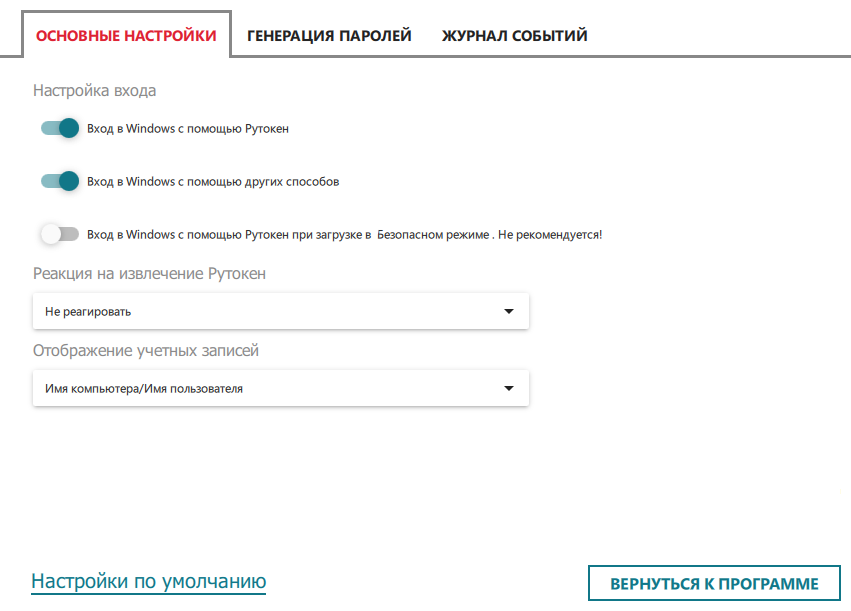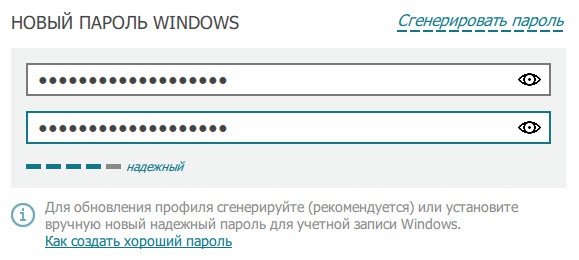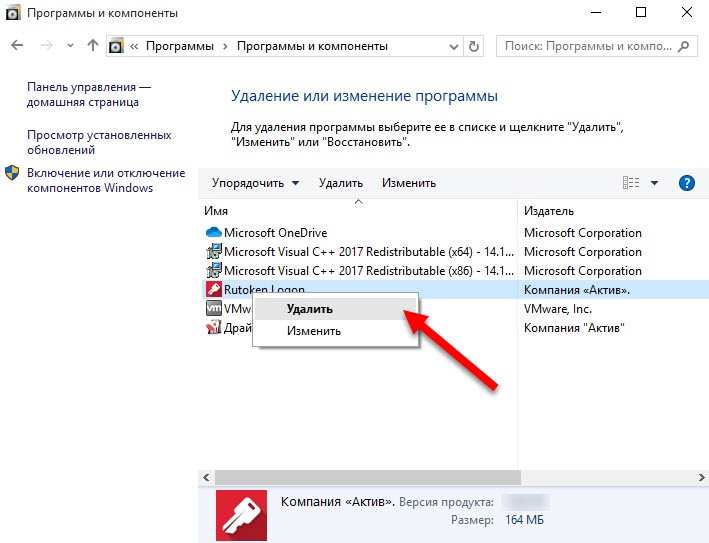...
2) Перейдите на вкладку Основные настройки.
3) Для выбора параметров входа в секции Настройка входа рядом с каждым параметром установите переключатели в необходимое положение. В результате изменения сохранятся автоматически.
...
Чтобы открыть журнал системных событий, связанных с работой программного продукта Рутокен Логон , откройте настройки программного продукта и перейдите на вкладку Журнал событий.
...
- Изменить настройки входа в ОС Windows.
- Задать новый пароль для учетной записи пользователя, который будет соответствовать политике безопасности вашей компании.
Изменение настроек входа в ОС Windows
...
2) Запустите утилиту администрирования Рутокен Логона. В результате откроется главное окно утилиты.
| Info |
|---|
PIN-код Рутокена по умолчанию 12345678. |
...
4) Щелкните по имени необходимого пользователя. В результате в окне утилиты отобразятся поля для смены пароля для входа в ОС учетной записи и кнопка для удаления профиля.
...
6) В соответствующих полях введите новый пароль для входа в ОС учетной записи или щелкните по ссылке Сгенерировать пароль.
...
| Warning |
|---|
Перед удалением программного продукта Рутокен Логон необходимо:
|
Изменение пароля для учетной записи
Чтобы изменить пароль для учетной записи:
1) Подключите устройство Рутокен к компьютеру (если оно ещё не подключено).
2) Запустите утилиту администрирования Рутокен Логона. В результате откроется главное окно утилиты.
3) Щелкните по названию необходимого устройства Рутокен.
4) Перейдите на вкладку Ввести PIN-код.
5) Введите PIN-код Рутокена и нажмите Готово.
6) На вкладке Профиль пользователя, в разделе Новый пароль Windows введите новый пароль учетной записи.
7) Нажмите Продолжить.
8) Нажмите Обновить. В результате пароль для учетной записи будет изменен. После этого можно перейти к процедуре удаления программного продукта Рутокен Логон.
Для удаления программного продукта Рутокен Логон:
1) Откройте Панель управления ОС Windows и щелкните по ссылке Удаление программы.
2) В открывшемся окне щелкните правой кнопкой мыши по строке Rutoken Logon и выберите пункт Удалить.
3) В окне для разрешения данному приложению вносить изменения на компьютере нажмите Да.
...